Kā pārvietoties Word 2007 tabulā
Uzziniet, kā efektīvi pārvietoties Word 2007 tabulā, izmantojot īsinājumtaustiņus un peles darbības, lai optimizētu savu darba plūsmu.
Dažkārt nevēlaties, lai lietotājs aizvērtu Excel darbgrāmatu, neievadot konkrētu datu daļu. Šādās situācijās būtu lietderīgi liegt lietotājam iespēju aizvērt darbgrāmatu, līdz tiek aizpildīta mērķa šūna (kā parādīts šeit). Šeit parādās šis lieliskais makro.

Novērst aizvēršanu, līdz tiek aizpildīta noteikta šūna.
Šo kodu aktivizē darbgrāmatas notikums BeforeClose. Mēģinot aizvērt darbgrāmatu, šis notikums tiek aktivizēts, palaižot tajā esošo kodu. Šis makro pārbauda, vai mērķa šūna (šūna C7, šajā gadījumā) ir tukša. Ja tas ir tukšs, aizvēršanas process tiek atcelts. Ja C7 nav tukšs, darbgrāmata tiek saglabāta un aizvērta:
Private Sub Workbook_BeforeClose (Atcelt kā Būla)
1. darbība. Pārbaudiet, vai šūna C7 ir tukša
Ja Sheets("Sheet1").Range("C7").Vērtība = " Tad
'2. darbība. Ja šūna ir tukša, atceliet aizvēršanu un informējiet lietotāju
Atcelt = patiess
MsgBox "Šūna C7 nevar būt tukša"
3. darbība. Ja šūna nav tukša, saglabājiet un aizveriet
Citādi
ActiveWorkbook.Close SaveChanges:=Tiesa
Beigas Ja
Beigt apakš
1. darbībā tiek pārbaudīts, vai lauks C7 ir tukšs.
Ja lauks C7 ir tukšs, stājas spēkā 2. darbība, atceļot aizvēršanas procesu, nosūtot True uz Atcelt Būla vērtību. 2. darbība aktivizē arī ziņojumu lodziņu, informējot lietotāju par viņa stulbumu (nu, tas tiešām nav tik skarbi).
Ja 3. darbībā šūna C7 nav tukša, darbgrāmata tiek saglabāta un aizvērta.
Lai ieviestu šo makro, tas ir jākopē un jāielīmē notikuma koda logā Workbook_BeforeClose. Ievietojot makro šeit, tas tiks palaists katru reizi, kad mēģināt aizvērt darbgrāmatu:
Aktivizējiet Visual Basic redaktoru, nospiežot Alt+F11.
Projekta logā atrodiet sava projekta/darbgrāmatas nosaukumu un noklikšķiniet uz pluszīmes blakus tam, lai redzētu visas lapas.
Noklikšķiniet uz šī darbgrāmata.
Nolaižamajā sarakstā Notikums atlasiet notikumu BeforeClose.
Ierakstiet vai ielīmējiet kodu jaunizveidotajā modulī.
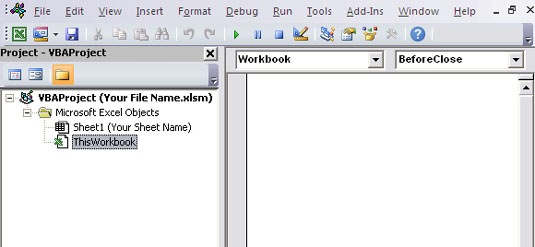
Ievadiet savu kodu pasākumā Workbook BeforeClose.
Uzziniet, kā efektīvi pārvietoties Word 2007 tabulā, izmantojot īsinājumtaustiņus un peles darbības, lai optimizētu savu darba plūsmu.
Šajā sarakstā ir iekļautas desmit populārākās Excel funkcijas, kas attiecas uz plašu vajadzību klāstu. Uzziniet, kā izmantot <strong>Excel funkcijas</strong> efektīvāk!
Uzziniet, kā pievienot papildu analīzes slāņus jūsu Excel diagrammām, lai uzlabotu vizualizāciju un sniegtu precīzākus datus. Šis raksts apraksta visas nepieciešamās darbības.
Uzziniet, kā iestatīt <strong>rindkopas atkāpi</strong> programmā Word 2013, lai uzlabotu dokumenta noformējumu un lasāmību.
Uzziniet, kā pareizi ievietot slejas programmā Word 2010, lai uzlabotu jūsu dokumentu formātu un struktūru.
Apsveriet iespēju aizsargāt Excel 2007 darblapu, lai izvairītos no neplānotām izmaiņām. Uzziniet, kā aizsargāt un atbloķēt šūnas, lai nodrošinātu datu integritāti.
Programmas Excel 2013 PMT funkcija aprēķina periodisko mūža rentes maksājumu. Šī funkcija ir būtiska hipotekāro kredītu maksājumu plānošanai.
Mācieties, kā veikt t-testus Excel programmā, izmantojot datus un aprakstot trīs t-testu veidus, kas noderēs jūsu datu analīzes procesā.
Uzziniet, kā filtrēt datu sarakstu programmā Excel 2016, lai ērti paslēptu nevēlamus ierakstus un strādātu tikai ar nepieciešamajiem datiem.
Uzziniet, kā vienkārši pievienot datu etiķetes diagrammai programmā Excel 2007. Palīdziet noteikt vērtības, kas tiek rādītas katrā datu punktā, izmantojot dažādas izvietošanas un formatēšanas iespējas.







